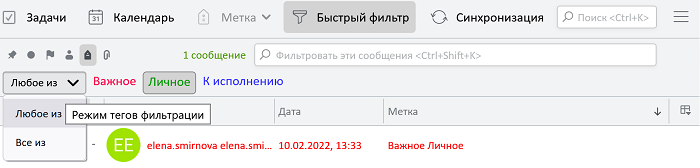Работа с метками
Сообщениям можно присваивать различные метки: как предустановленные (например, «Важное» или «Личное»), так и созданные вручную. Сообщения, отмеченные метками, можно быстро найти в списке с помощью инструментов, расположенных на панели быстрого фильтра.
Присвоение метки
Чтобы присвоить одному или нескольким сообщениям метку, необходимо выделить сообщения в списке и выполнить одно из следующих действий: •выбрать пункт командного меню Сообщение > Присвоить метку и в открывшемся подменю отметить флажком требуемую метку; •щелкнуть по строке сообщения правой кнопкой мыши, далее выбрать пункт контекстного меню Присвоить метку и в открывшемся подменю отметить флажком требуемую метку; •на панели инструментов нажать кнопку Метка и в выпадающем списке отметить флажком требуемую метку; •если в списке выделено одно сообщение, в области просмотра сообщения нажать кнопку Для быстрой установки предустановленных меток можно использовать кнопки клавиатуры с цифрами 1–5. Для этого необходимо: 1.Выделить одно или несколько сообщений в списке. 2.На клавиатуре нажать цифру, соответствующую метке, которую необходимо установить для выделенных сообщений: •1 – Важное; •2 – Рабочее; •3 – Личное; •4 – К исполнению; •5 – Отложено. В результате строка в списке сообщений будет помечена цветом метки, помимо этого список меток письма будет отображен в поле метки:
|
Создание метки
Чтобы создать новую метку, выполните следующие действия: 1.Откройте вкладку Настройки одним из следующих способов: •выберите пункт командного меню Сообщение > Присвоить метку > Управление метками; •щелкните по строке любого сообщения правой кнопкой мыши и выполните команду контекстного меню Присвоить метку > Управление метками; •на панели инструментов нажмите кнопку Метка и в выпадающем списке выберите команду Управление метками; •если в списке выделено одно сообщение, в области просмотра сообщения нажмите кнопку 2.Во вкладке Настройки нажмите кнопку Создать. 3.В окне Новая метка укажите имя и цвет метки и нажмите кнопку ОК.
Чтобы создать и присвоить сообщению новую метку, выполните следующие действия: 1.Выделите сообщение, которому необходимо присвоить новую метку. 2.Откройте окно создания новой метки одним из следующих способов: •выберите пункт командного меню Сообщение > Присвоить метку > Новая метка; •щелкните по строке сообщения правой кнопкой мыши и выполните команду контекстного меню Присвоить метку > Новая метка; •на панели инструментов нажмите кнопку Метка и в выпадающем списке выберите команду Новая метка; •если в списке выделено одно сообщение, в области просмотра сообщения нажмите кнопку 3.В окне Новая метка укажите имя и цвет метки и нажмите кнопку ОК. |
Редактирование метки
При необходимости для любой метки можно изменить имя и/или цвет. Чтобы редактировать метку, выполните следующие действия: 1.Откройте вкладку Настройки одним из следующих способов: •выберите пункт командного меню Сообщение > Присвоить метку > Управление метками; •щелкните по строке любого сообщения правой кнопкой мыши и выполните команду контекстного меню Присвоить метку > Управление метками; •на панели инструментов нажмите кнопку Метка и в выпадающем списке выберите команду Управление метками; •если в списке выделено одно сообщение, в области просмотра сообщения нажмите кнопку 2.Во вкладке Настройки выделите требуемую метку и нажмите кнопку Изменить. 3.В окне Редактировать метку измените имя и/или цвет метки и нажмите кнопку ОК. |
Поиск и сортировка сообщений с метками
Для быстрого поиска сообщений с метками воспользуйтесь инструментами фильтрации и сортировки. Чтобы отобразить в списке только сообщения с метками, на панели быстрого фильтра нажмите кнопку В режиме включенного фильтра по метке можно выбрать режим тегов фильтрации: •Любой из тегов - в списке будут присутствовать письма, которым присвоены любые из выбранных тегов; •Все из тегов - в списке будет присутствовать письма, которым присвоены все из выбранных тегов.
Чтобы сортировать сообщения по наличию метки, щелкните по заголовку столбца Метка. Все сообщения с метками отобразятся в конце списка сообщений. При повторном щелчке по заголовку столбца Метка все сообщения с метками отобразятся в начале списка. Чтобы отменить сортировку по наличию метки, отсортируйте сообщения в списке по другому признаку (например, по дате). |
Снятие метки
Чтобы снять метку, установленную для одного сообщения, выполните следующие действия: 1.Выделите данное сообщение в списке. 2.Снимите флажок метки одним из способов, описанных в разделе Присвоить метку. Чтобы снять метки у всех сообщений в списке, выполните одно из следующих действий: •выберите пункт командного меню Сообщение > Присвоить метку > Удалить все метки; •щелкните по строке любого сообщения правой кнопкой мыши и выполните команду контекстного меню Присвоить метку > Удалить все метки; •на панели инструментов нажмите кнопку Метка и в выпадающем списке выберите команду Удалить все метки; •если в списке выделено одно сообщение, в области просмотра сообщения нажмите кнопку •нажмите клавишу с цифрой 0 на клавиатуре. |
Удаление метки
Любую метку можно удалить. Для этого выполните следующие действия: 1.Откройте вкладку Настройки одним из следующих способов: •выберите пункт командного меню Сообщение > Присвоить метку > Управление метками; •щелкните по строке любого сообщения правой кнопкой мыши и выполните команду контекстного меню Присвоить метку > Управление метками; •на панели инструментов нажмите кнопку Метка и в выпадающем списке выберите команду Управление метками; •если в списке выделено одно сообщение, в области просмотра сообщения нажмите кнопку 2.Во вкладке Настройки выделите требуемую метку и нажмите кнопку Удалить. |
 (
(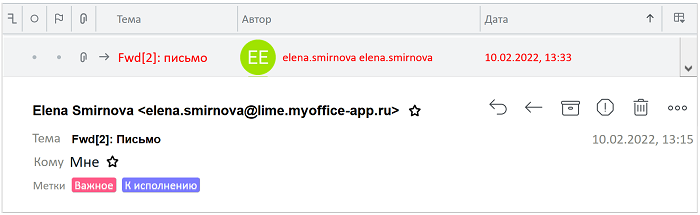
 (
(